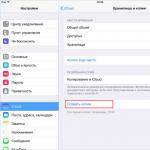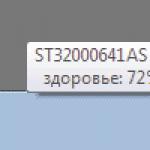Sound Booster е програма, която увеличава силата на звука в операционната система Windows. Ако не разполагате с достатъчно възможности, предоставени от Windows OS, не бързайте да актуализирате системата или да купувате други високоговорители/слушалки! В случай, че потребителите трябва да получат по-високо ниво на звука от това по подразбиране, което може да бъде „произведено“ от използваните устройства за възпроизвеждане, се предоставя специален софтуер.
Повишаване на звука
Нека симулираме ситуацията: Трябва да увеличите силата на звука на системата и високоговорителите също вече звучат с максимална сила на звука. какво да правя Изтеглете Sound Booster! Не заема много място и има доста скромни системни изисквания. Можете безопасно да го инсталирате на вашия компютър, ако работи с Windows XP или по-нова версия на операционната система.
Струва си да се отбележи, че това е споделен софтуер. Ако не искате да закупите платен лиценз, тогава ще имате само две седмици, за да използвате пробната версия и леко ограничена функционалност на програмата. Тези ограничения обаче са много малки - на всеки 10 минути звукът, усилен от помощната програма, ще се върне към предишното си състояние за няколко секунди.
Възможности
Sound Booster ви позволява да увеличите звука до 500% (системата осигурява стандартни 100%) както в самата система, така и в отделните й компоненти - различни програми (аудио и видео плейъри, игри, браузъри или чат приложения). Ако е необходимо, можете също да конфигурирате програмата да се стартира автоматично, когато включите компютъра. Ако искате да гледате видео или да слушате аудио, записано на ниско ниво на звука и не можете да намерите версия с по-високо качество, не се притеснявайте - инсталирайте Sound Booster и се насладете на съдържанието, което ви интересува! Но не забравяйте, че трябва да използвате такива програми внимателно, за да не повредите високоговорителите на устройството.
Ключови характеристики
- възможност за увеличаване на звука до 500%;
- минимални системни изисквания;
- интуитивен и ясен потребителски интерфейс;
- необходимостта от закупуване на платен лиценз, за да можете да използвате програмата повече от две седмици;
- настройка на приложението да се стартира автоматично, когато влезете;
- отделен плъзгач за обем, добавен към тавата веднага след завършване на инсталацията.
Понякога потребителите на лаптопи срещат проблем, при който няма звук. Този проблем може да бъде решен по няколко начина: с помощта на клавишна комбинация, чрез настройките на високоговорителя или с помощта на специален софтуер.
Как да добавите звук на лаптоп с помощта на клавиатурата
Най-очевидният и най-лесният начин да подобрите звука на лаптоп е да използвате функционалността на клавиатурата. Повече за това:
- Намерете два бутона на клавиатурата, които отговарят за увеличаване и намаляване на звука. Те могат да бъдат разположени в най-горния ляв ъгъл или по-близо до дясната страна - местоположението зависи от модела на устройството. (фиг. 1)
- Намерете и бутона Fn на вашата клавиатура. При повечето модели се намира в долния ляв ъгъл до бутона Ctrl. (фиг. 2)
- За да увеличите или намалите силата на звука, задръжте Fn и натиснете един от двата горни бутона. В този случай на екрана ще се покаже индикатор със звукови параметри. (фиг. 3)


Как да увеличите звука на високоговорителите на лаптоп
Друг начин да увеличите звука на лаптоп, ако горната опция не работи, е да използвате настройките на високоговорителя. Видът и наличието на еквалайзер зависи от звуковата карта на персоналния компютър, но принципът на работа е до голяма степен подобен. Регулиране на силата на звука с помощта на Realtek като пример:
- Отворете контролния панел чрез менюто "Старт" или чрез формата за търсене на Windows 10 (фиг. 4).

- Изберете Хардуер и звук, след което отидете на Звук. (фиг. 5)

- Щракнете двукратно (или щракнете с десния бутон) върху високоговорителите и отворете техните свойства. (фиг. 6)

- Отидете в раздела „Подобрения“ и изберете „Еквалайзер“ от целия списък, като поставите отметка в квадратчето. (фиг. 7)

- След това отворете прозореца с настройки (като щракнете до „Настройки“). (фиг. 8)

- В прозореца, който се отваря, повдигнете всички плъзгачи до упор. В този случай силата на звука ще се увеличи, но качеството може да спадне значително: ще се появят смилане, хрипове и звуци, неприятни за ухото. (фиг. 9)

- Освен това в настройките на високоговорителите можете да поставите отметки в квадратчетата до елементите „Еквалайзер“, „Виртуален звук“, „Звука на звука“. Това може да увеличи силата на звука. (фиг. 10)

- Друга възможност е да отидете на Подобрения на звука на високоговорителя и да поставите отметка в квадратчето до Сила на звука, като оставите останалото празно. В горната част отметнете „Деактивиране на всички звукови ефекти“. Кликнете върху „Прилагане“. (фиг. 11).

Как да усилите звука на лаптоп с Windows 10
Много лаптопи днес имат инсталиран Windows 10, който има функция за повишаване на качеството на звука на високоговорителите или слушалките - „Опции за изравняване на звука“. Подробни инструкции:
- На работния панел до часовника намерете иконата в областта. Щракнете с десния бутон върху него и изберете „Отваряне на настройките на звука“. (фиг. 12)

- Превъртете надолу отворения прозорец, за да изберете „Панел за управление на звука“. (фиг. 13)

- Изберете устройството, през което ще се извежда звукът – в този случай „Високоговорители“. (фиг. 14)

- Изберете „Свойства“ и отидете на раздела „Разширени функции“. Поставете отметка в квадратчето до Изравняване на звука, щракнете върху Приложи и OK. (фиг. 15)

Ако се опитате да стартирате файла на лаптоп с Windows 10, но плейърът не го възпроизведе, тогава той просто не може да разбере този формат. В този случай инсталирайте аудио-видео кодеци, които са специални програми за преобразуване на сигнала. Инсталирането им ще помогне за коригиране на настройката за сила на звука:
- Изтеглете инсталационния пакет на вашия лаптоп чрез интернет. Например, това може да е K-Lite Codec Pack, който може да бъде намерен на официалния уебсайт на програмата. След като изтеглянето приключи, стартирайте инсталационния файл, като първо затворите всички програми. (фиг. 16)

- Изберете подходящия режим (Нормален, Разширен и т.н.) и инсталирайте кодеци. (фиг. 17)

Програма за увеличаване на звука на лаптоп
Можете също да разрешите проблема с увеличаването на звука на лаптоп с помощта на специални програми. Популярни опции:
- Плъгин програма, която значително подобрява качеството на възпроизвеждане на звук в плейъри и други приложения. Контролният панел съдържа блок с настройки за вида на съдържанието и използвания шаблон, конфигурацията на сигналния процесор и високоговорителите и общото управление на възпроизвеждането. В падащия списък „Съдържание“ можете да изберете типа съдържание за възпроизвеждане: глас (говор), филми, игри или музика. От това зависи изборът на шаблон, който ще се използва за персонализиране на звука. Програмата е shareware. (фиг. 18)

- Програма, която може да помогне за увеличаване на звука на аудио или видео файлове на лаптоп до 1000%, т.е. десет пъти. Работи с повечето популярни аудио и видео формати. Тази помощна програма също ще бъде полезна, ако звукът е твърде силен и решите да го намалите малко. Специална характеристика е лекотата на използване, тъй като всичко, от което се нуждаете, е да изберете файл и да използвате бутоните, за да увеличите силата на звука до желания процент. (фиг. 19)

- Много проста помощна програма от Letasoft, която може да увеличи силата на звука във всяка операционна система на лаптоп до 500%, т.е. пет пъти над нормалното ниво на звука. След инсталирането в трея ще се появи допълнителен високоговорител; щракването върху него отваря плъзгача за усилване на звука. За удобство програмата предоставя възможност за управление на горещи клавиши. Можете сами да ги персонализирате по ваш собствен начин. Програмата е много лесна за управление, но имайте предвид, че статусът й е shareware. След 14 дни работа ще се появят ограничения. Ще трябва да го купите или преинсталирате. (фиг. 20)

- Чуйте.Малка програма за увеличаване на звука, която ще подобри качеството на възпроизвеждания звук на музика и филми, както и всяко приложение. Характеристиките включват 3D звук, усъвършенстван еквалайзер, възможност за контрол на нивото на централния аудио канал, функция за корекция на високоговорителите и наличието на виртуален субуфер. Последният ще замени истинското устройство поради специални настройки, които значително увеличават баса на лаптопа. Интерфейсът и ръководството са само на английски език. Този софтуер не принадлежи към категорията безплатни. (фиг. 21)
Днешните лаптопи могат да бъдат толкова мощни, колкото настолните компютри, с допълнителното предимство на преносимостта. Те са леки и компактни, могат да се вземат на път, могат да работят без презареждане от 4 до 11 часа и това не е ограничението. Но лаптопите имат и свой собствен недостатък - сравнително слаби вградени високоговорители. В малки затворени пространства обемът на звука, който произвеждат, обикновено е достатъчен за повече или по-малко удобно слушане на музика или гласова комуникация, но това не винаги е така.
Причини за тих звук на лаптоп
В някои случаи звукът е толкова тих, че почти трябва да доближите ухото си до високоговорителя, за да чуете нещо. Твърде тихият звук на лаптоп може да се дължи на редица причини, както софтуерни, така и хардуерни. Ако, да речем, един аудио файл се възпроизвежда едва чуто, а друг в същата програма е много по-силен, тогава причината е неправилно кодиране на файла; лаптопът не е особено „винен“ в това.
Силата на звука също зависи от приложенията, работещи със звук. Например вграденият Windows плейър има по-тих звук от VLC или други плейъри на трети страни. На системно ниво драйвери, които не са напълно подходящи за определена звукова карта, често са причина за първоначално ниския обем или намаляването му след актуализиране на операционната система до нова версия. В такива случаи замяната на драйвери на Microsoft с „родни“ драйвери, изтеглени от уебсайта на производителя, може да увеличи силата на звука на лаптопа.
И накрая, причината често се крие в самия лаптоп или по-скоро в слабите му говорители. Производителите на лаптопи често пестят от устройства, които възпроизвеждат звук, въпреки че трябва да признаем, че има причина за това. Първо, нищо не пречи на потребителя да свърже външни високоговорители, и второ, поради дизайнерските характеристики на лаптопа, поставянето на мощни високоговорители в кутията му не е много проста задача. Всичко това, разбира се, не означава, че трябва да се примирите с лошата акустика. Сега ще ви покажем как да направите звука на лаптоп по-силен, ако вече е на максимум.
Начини за увеличаване на нивото на звука на лаптоп с Windows 7/10
И така, как да подобрите звука на лаптоп с помощта на стандартни инструменти на ОС, без да прибягвате до помощта на специални програми. Първата стъпка е да проверите аудио настройките на Windows. Тяхната наличност и обхват ще зависят от използвания драйвер и версията на операционната система.
Щракнете с десния бутон върху иконата на звука в лентата, изберете „Устройства за възпроизвеждане“ от менюто, изберете „Високоговорители“ в прозореца, който се отваря и щракнете върху бутона „Свойства“.


В следващия прозорец преминете към раздела „Подобрения“, активирайте опцията „Усилване на басите“ и щракнете върху „Настройки“.

Опитайте да си поиграете с настройките в малкия прозорец, който се отваря, като промените параметрите „Frequency“ и „Boost Level“, докато проверявате резултата в раздела „Advanced“.

По подразбиране стойността на първия параметър е зададена на 80 Hz, а на втория – 6 dB. Увеличете стойностите до максимум, поставете отметка в квадратчето „Изравняване на силата на звука“ и приложете настройките. Това трябва да увеличи звука на лаптопа.
Като помощ можете да зададете максималната битова дълбочина и стойностите на честотата на дискретизация в раздела Разширени.

В Windows 8.1 не пречи да експериментирате с настройките Разрешаване на еквалайзера на звука и Разрешаване на корекцията на стаята в раздела Подобрения.

Приблизително така стоят нещата, ако използвате стандартен Microsoft драйвер. Ако имате инсталиран аудио драйвер от Realtek, можете да подобрите звука на вашия лаптоп с помощта на мениджъра Realtek HD. Това е по-удобен начин, тъй като всички инструменти са разположени на един панел. Външният му вид обаче ще се различава в зависимост от версията на драйвера и производителя на дънната платка. Отворете Realtek HD Manager от класическия контролен панел. След това преминете към секцията „Звукови ефекти“, включете еквалайзера и поставете всички плъзгачи в горна позиция, след което поставете отметка в квадратчето „Звукови ефекти“ и запазете настройките.


Най-добрите програми за усилване на звука
И накрая, аудио усилвателите за лаптопи ви позволяват да направите звука по-силен - специални програми, които ви позволяват да регулирате аудио настройките на системно ниво.
Еквалайзер APO
Този усъвършенстван параметричен еквалайзер работи на ниво операционна система, което ви позволява да персонализирате звука във всички приложения, включително системните. По време на процеса на инсталиране програмата ще ви помоли да посочите устройството, с което ще работи, изберете високоговорителите. След като инсталирате приложението, ще трябва да рестартирате компютъра си. Параметрите на звука се регулират чрез плъзгане на точките на кривата на еквалайзера; експериментално постигаме подходящ резултат.

Всички промени стават очевидни в реално време, настройките се запазват автоматично и има функция за нулиране на параметрите до стойностите по подразбиране (бутон „Нулиране на отговора“). Използването на Equalizer APO е чудесен начин да увеличите силата на звука на лаптоп, ако вече е на максимум, и с помощта на тази програма можете много гъвкаво да регулирате тона и модулацията на звука.
Програма за подобряване на звука на лаптоп за тези, които не искат да се занимават с ръчни настройки на еквалайзера. Позволява ви да увеличите силата на звука до 500% в повечето програми, включително медийни плейъри, месинджъри, браузъри и др., и е лесен за използване и лесен за управление. Sound Booster има собствен панел за управление на звука, който може да бъде извикан чрез щракване върху иконата на програмата в системната област. Като плъзнете плъзгача на този панел, можете да увеличите звука на вашия лаптоп с няколко порядъка, дори ако силата на звука изглежда максимална според индикаторите на Windows.


Налични са няколко режима на работа; ако единият не е подходящ, нищо не пречи да преминете към друг. Важно предимство на приложението е наличието на вградени филтри, благодарение на които няма грубо изкривяване на звука, както често се случва в подобни, но не много висококачествени програми. За съжаление, Sound Booster е платен продукт; работи в пробен режим за 14 дни.
ViPER4Windows
Програма, подобна на Equalizer APO, но с още повече настройки. Позволява ви да променяте параметрите на звука на ниво ОС, поддържа добавяне на различни ефекти, компресия, цифрова реверберация, създаване на съраунд звук и т.н. Увеличаването на звука във ViPER4Windows се постига чрез регулиране на еквалайзера, отново експериментално. По време на процеса на инсталиране програмата ще ви помоли да посочите устройствата, с които ще работи; след като настройката приключи, ще трябва да рестартирате компютъра.


Заключение
Е, сега знаете как да увеличите звука на лаптоп с Windows 7/10. Освен това има смисъл да инсталирате K-Lite Codec Pack; въпреки че няма настройки, като цяло може да подобри качеството на звука в различни програми. Когато става въпрос за инструменти като Equalizer APO или Sound Booster, имайте предвид, че те трябва да се използват с известна предпазливост. Като натискате силата на звука до максимум, принуждавате високоговорителите да работят на предела си, което няма най-добър ефект върху физическото им състояние.
Понякога силата на звука на вашия компютър не е достатъчно висока, за да чуете някои от звуците, които се възпроизвеждат ясно. В този случай не бива да обвинявате аудиосистемата веднага, защото има специални програми, които могат да се използват за увеличаване на нивото на звука на вашите високоговорители с няколко кликвания. Днес ще се запознаем с най-добрите програми за подобряване на звука, които могат не само да подобрят качеството на аудио записа, но и да добавят специален ефект към него.
Аудио усилвател
Ако трябва да изравните звука или да го усилите във вашите аудио записи и видео файлове до 1000%, тогава трябва да обърнете внимание на Audio Amplifier. Благодарение на този софтуер можете да работите с няколко музикални песни наведнъж, което значително ще спести време.
В допълнение, предимствата включват много бърза аудио обработка. Също така си струва да се спомене, че тази компютърна програма за подобряване на звука поддържа значително разнообразие от музикални формати. Така че нито една песен не може да мълчи в това приложение. За съжаление, като имате в арсенала си безплатна програма за усилване на звука за компютър от този аналог, можете да обработвате аудио записи с дължина само 1 минута. За да работите с музикални файлове за по-дълъг период от време, трябва да закупите платената версия.
Audio Amplifier е идеален за бърза и повърхностна обработка на звук във видеоклипове и любими песни, но за по-фина настройка на качеството на звука трябва да обърнете внимание на други програми за усилване на звука за вашия компютър.
Усилвател на звука
Обичате да използвате слушалки, но нямате достатъчно звук? Sound Booster ще реши този проблем. Тази програма има специален регулатор, чрез преместване на който можете да увеличите звука 5 пъти. Заслужава да се спомене, че Sound Booster има 3 вградени режима, с които потребителят може да конвертира, усилва и обработва звук. Наличието на компресор също заслужава внимание, тъй като благодарение на него можете значително да намалите вероятността от претоварване и звукови повреди.
И така, разбрахме, че Sound Booster е лесна за използване програма, която подобрява звука в слушалките на компютър, което ще бъде търсено сред потребителите, които искат бързо и удобно да подобрят качеството на звука.
DFX Audio Enhancer

Търсите проста и функционална програма за подобряване на звука на слушалките на вашия компютър, DFX Audio Enhancer ще бъде отличен помощник за решаване на подобни проблеми. Наличието на еквалайзер в тази програма ще ви позволи да персонализирате звука според собствения си вкус и предпочитания. На неговия панел има 9 регулатора, чиято честота варира от 110 Hz до 16 kHz. Ако има нужда да промените нивото на баса, тогава трябва да използвате плъзгача HyperBass.
DFX Audio Enhancer има вградени предварителни настройки (предварително зададени глобални настройки за еквалайзер и параметри). Има почти 50 от тях в тази програма за подобряване на звука за компютър. Ако предишните предварително зададени настройки не са по ваш вкус, тогава можете да ги преконфигурирате сами, като им дадете ново име, импортирате или експортирате. Заслужава внимание също така, че този софтуер може да възстанови честотата, която преди това е била загубена по време на компресиране.
DFX Audio Enhancer е добра и не много сложна програма за ефективно подобряване на звука на персонален компютър, която ви позволява да използвате предварително инсталирани настройки на еквалайзера. Наличието на различни функции позволява на потребителя да подобри звука без негативни последици: претоварване, загуба на данни и изкривяване.
Чуйте

Една от най-мощните програми за подобряване на звука за вашия компютър. Това, разбира се, отчита добавянето на различни ефекти и филтри. Основната характеристика е наличието на виртуален синтезатор на мозъчни вълни, благодарение на който можете да увеличите концентрацията си или да насърчите релаксацията. Огромен брой звукови настройки ще направят възможно създаването на голямо разнообразие от предварително зададени настройки, които могат да се използват в бъдеще по ваша преценка. Hear е идеален за фина настройка на вашия звук благодарение на отличната си функционалност.
SRS Audio SandBox

Друг мощен представител на програмите за усилване на звука, но за разлика от предишния си аналог, той няма толкова много настройки. И все пак, в допълнение към простото увеличаване на звука, SPS Audio SandBox предоставя възможност за регулиране на други важни параметри. Той обработва различни видове акустика, като стерео, многоканални и квадрафонични системи.
Подобно на Hear, SPS Audio SandBox е платена програма, но освен това има още една лоша черта - софтуерът е остарял и не се поддържа от разработчика. Използвайки SPS Audio SandBox, можете да постигнете желаните свойства на аудиозаписите, като използвате различна обработка на сигнала и функционалността на тази програма.
Резултати
В тази статия разгледахме някои от най-популярните програми за усилване на звука на компютър и много други. Някои от тях са доста богати на функции и мощни, но трябва да платите, за да ги използвате, докато други са безплатни и лесни за използване. Едно нещо е сигурно: без значение коя от горните програми изберете, вие ще можете да увеличите силата на звука във всяка от тях.
Неприятно е да слушате музика, да гледате филми или да говорите по Skype, ако звукът на вашия компютър или компютър е слаб. В такива случаи трябва да закупите допълнителни високоговорители, слушалки и други слушалки. Специална програма за увеличаване на звука на лаптоп ще помогне за решаването на проблема. Има много опции, но не всички от тях са начини за задоволяване на нуждите на потребителя. В днешната публикация ще разгледаме най-популярните и удобни продукти.
Програмите, предназначени да подобрят качеството на възпроизвеждане на аудио, са разделени на категории. Първо, нека разгледаме помощните програми, които подобряват качеството на звука на цялата система.
Чуйте
дадени продуктРаботи добре на всяка операционна система, както на компютри, така и на лаптопи. Тук можете да регулирате и конфигурирате нивото на звука отделно за всеки подраздел: филми, музика, компютърни игри и др. Тази възможност се появи благодарение на разработчиците, те добавиха собствен аудио драйвер към Hear, който може да функционира отделно от основната звукова карта на устройството. Но интерфейсът тук не е прост, така че начинаещият ще трябва да разбере системните настройки за дълго време. Но по-опитните потребители ще бъдат доволни от функционалността.

това програмаувеличаването на силата на звука на лаптоп и компютър е споделен продукт. Предлага ви да използвате демо версия за 14 дни, след което ще трябва да закупите пълната версия.

Използвайки услугата, можете да увеличите силата на звука на цялата система. След инсталирането можете да гледате филми, да слушате музика, да играете игри, като активирате допълнителни честоти. Можете да включите допълнително ниво на звука и да използвате максимално параметрите на високоговорителя. Освен това можете да регулирате височината на аудио възпроизвеждане. Плъгинът работи на английски и руски език.
Ако искате можете да изтеглите това усилване на звукана лаптоп. Плъгинът използва специално аудио оборудване, което може да регулира честотата на излъчване. Това създава усещането, че стаята, в която се намира устройството, е изпълнена с желаното качество на звука. Работата е там, че разработчиците добавиха специален режим за настройка на баса към програмата. Услугата вече може да работи в моно и стерео. Има английска и руска версия. Има доста сложна система за управление, така че за да разберете усилвателя, трябва да използвате секцията „помощ“, почти всички секции са описани там.

След монтажа комунални услугиНа компютъра се създава вътрешна аудио карта, работеща с предварително инсталиран звуков драйвер. Можете да регулирате няколко честоти на аудио записи наведнъж, да регулирате баса и дълбочината на възпроизвеждане на медийни файлове. Плъгинът се появи не много отдавна, така че все още се финализира, докато много потребители говорят за доброто оборудване на DFX Audio Enhancer.

Програма за увеличаване на звука на лаптоп за аудио файлове
Има не само продукти, които са предназначени да ви въвлекат в системна работа. Програмите, които увеличават силата на звука точка по точка, тоест засягат възпроизвеждането, са широко разпространени.
Обслужванеувеличете силата на звука с функцията за контролиране на звука на различни честоти. Потребителят може самостоятелно да конфигурира аудио съпровода на файла, както и да прави свои собствени записи и озвучаване. Audacity дори ви позволява да регулирате дълбочината на медийния файл, а програмата също така има опции за смесване и детайлизиране на следи от обекти. Можете да използвате руски или английски интерфейс.

ПродуктЛесно променя честотите в отделни медийни файлове. Можете да изберете обект по свое усмотрение, за да настроите параметрите на възпроизвеждане. В Audio Amplifier можете да увеличите силата на звука на параметрите до 100%. Интерфейсът е на английски, така че не е много лесно да се разбере менюто. Основното предимство е възможността за запазване на файл с друг звук във всеки формат.

Mp3DirectCut
това инструментможе да се изтегли безплатно. Проектиран за работа с Windows OS. Тук няма специална функционалност, можете само да изрежете файла, да изрежете конкретни моменти и да го запишете на вашия компютър в отделна папка. В получения файл можете да регулирате качеството и дълбочината на възпроизвеждане. Програмата има ограничена функционалност, предназначена за проста работа за увеличаване на силата на звука. Перфектен за начинаещи.
безплатно прогрувеличаване на звука на компютър и лаптоп. Проектиран да работи с устройства, които работят с Windows OS. Има няколко инсталационни пакета, които работят с всички медийни формати. Разработчикът предлага да използвате помощната програма за всички възможни звукови параметри на файлове, както и да изрязвате и комбинирате няколко песни в една. Можете да работите с множество пакети. Има специален режим за управление на преходите. Дизайнът е на английски, така че ако не го говорите, ще трябва да отделите време, за да го разберете.

Подобряване на качеството на звука
Има и специални програми, които ви позволяват да подобрите дълбочината и качеството на звука на отделните обекти, както и каналите за възпроизвеждане.
Razer Surround
Приложение, предназначен за слушане на аудио на слушалки. Той създава съраунд звуков ефект, потапяйки потребителя в музикална среда. Тук няма да намерите специални параметри за настройка на честотите на песните. Потребителят има възможност да използва вградения еквалайзер, който автоматично регулира честотата на възпроизвеждане. Продуктът е на английски език, интерфейсът е стилен и интуитивен. По-добре е да изтеглите усилвателя от официалния ресурс.

полезностмогат да бъдат намерени безплатно в интернет. Интерфейсът е представен на руски и английски, не е трудно да се разбере програмата. Сервизното меню е интуитивно. Поддържа работа с операционната система Windows от всички поколения. Услугата ви позволява да персонализирате отделни файлове чрез еквалайзер. Може да се конфигурира ръчно или да се стартира автоматично. В DFX аудиото има няколко режима на възпроизвеждане и конфигурация, освен това можете да задавате параметри за отделни обекти и за системата като цяло.

Усилвателят на звука на вашия лаптоп е чудесно решение, ако устройството ви издава слаб звук. Статията изброява най-популярните и функционални инструменти, с които се работи лесно.